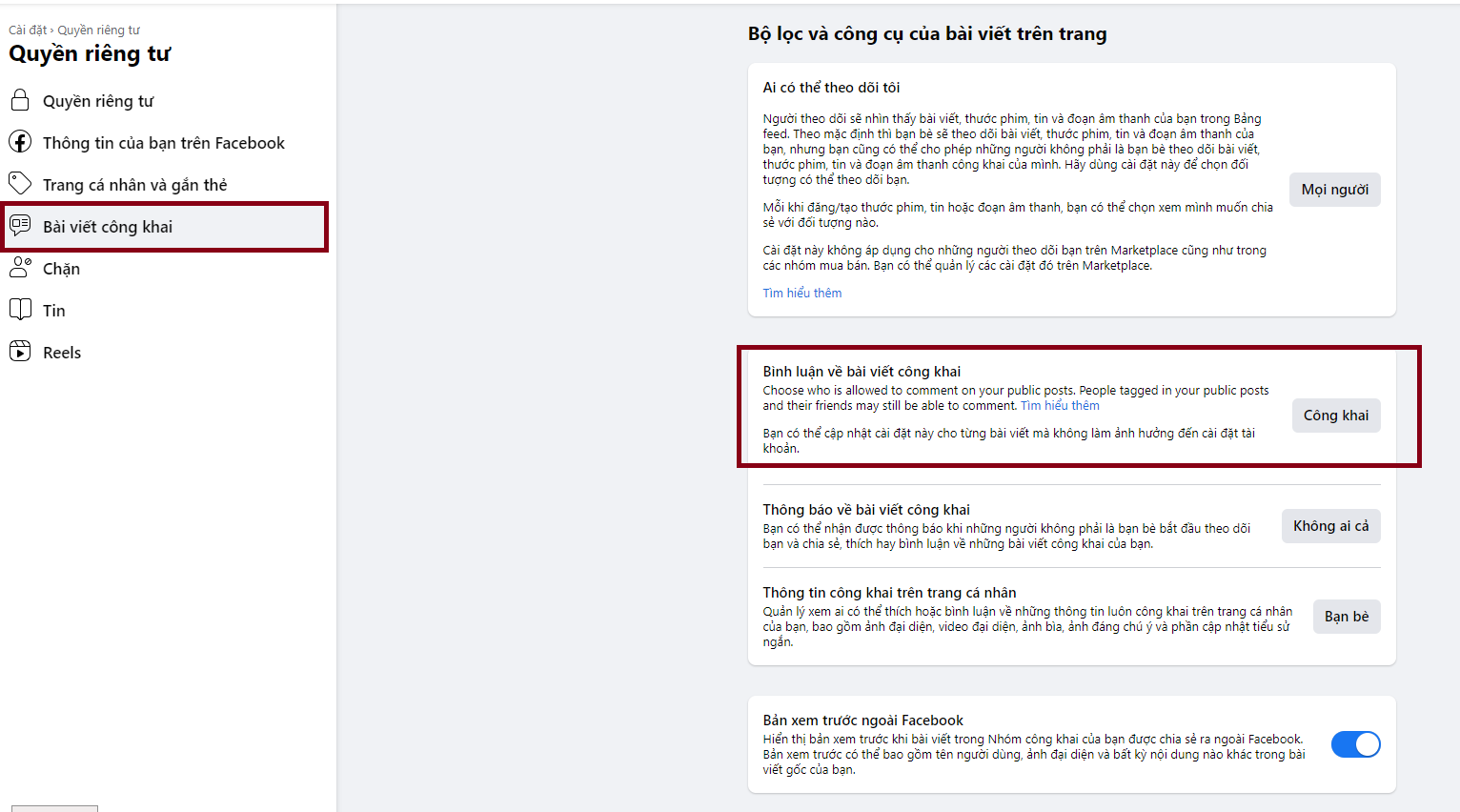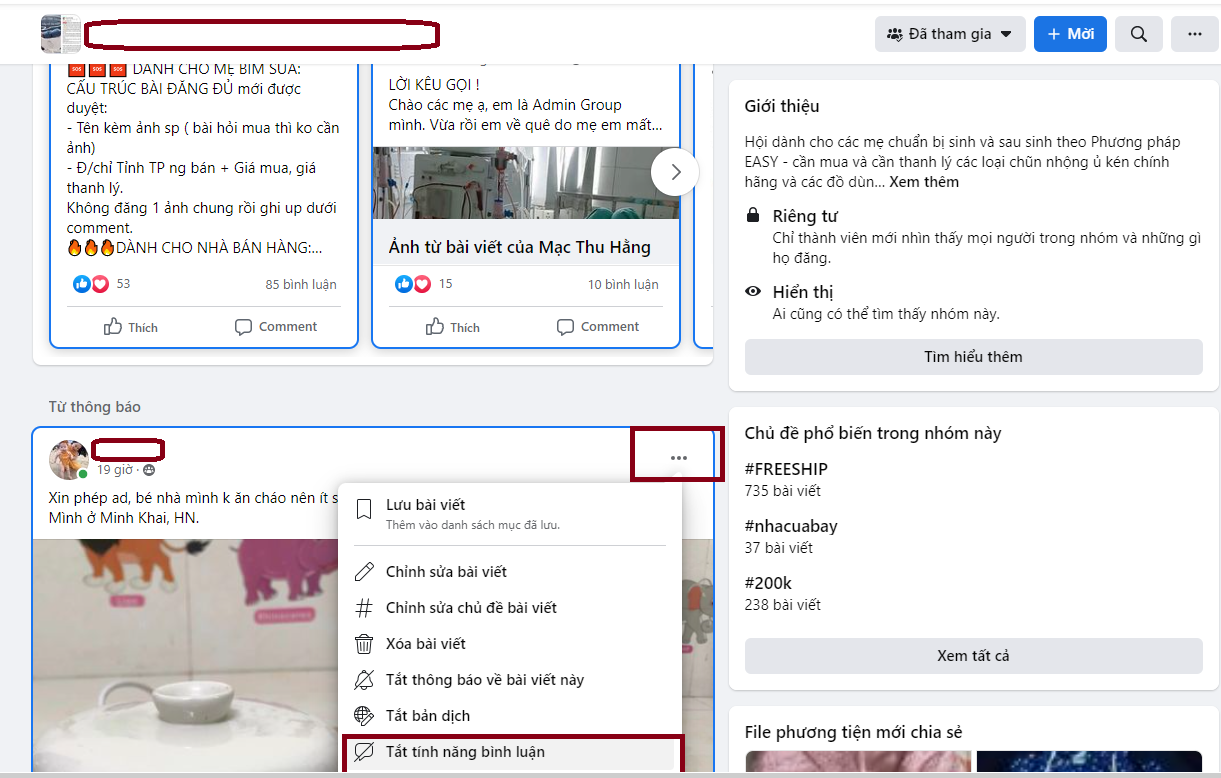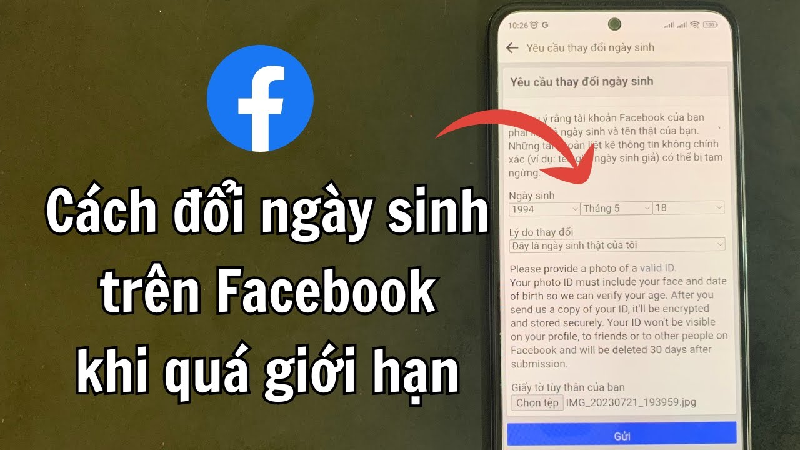Có khá nhiều lý do khác nhau khiến bạn phải biết cách tắt bình luận trên facebook, điều này sẽ giúp bảo vệ quyền riêng tư đồng thời không bị người lạ làm phiền.
Facebook hiện đang là mạng xã hội được đông đảo người sử dụng, những bài đăng, chia sẻ, comment, những nút like... sẽ giúp cho người dùng tương tác được với nhau. Tuy nhiên nếu bạn không muốn người khác bình luận về bài viết của mình thì hoàn toàn có thể tắt bình luận. Vậy cách làm này như thế nào?

Vì sao cần biết cách tắt bình luận trên facebook?
Nếu để mặc định facebook thì những bài viết, bình luận... của bạn đều ở chế độ công khai ngay cả những người mà bạn chưa kết bạn cũng theo dõi được. Vì thế có thể bạn cũng nhận được lời khen hay chê bai, thậm chí là lời chửi mắng khiến cho bạn khó chịu, tức tối. Còn một số lý do nữa khiến bạn phải biết cách tắt bình luận trên facebook, đó là:
-
Bảo vệ quyền riêng tư: Các bình luận từ người lạ, tài khoản giả mạo hoặc những người bạn không quen biết có thể gây khó chịu. Tắt bình luận là cách đơn giản để bảo vệ thông tin cá nhân và tránh bị làm phiền.
-
Kiểm soát nội dung: Bạn có thể ngăn chặn các bình luận tiêu cực, mang tính quấy rối, hoặc chứa nội dung spam không mong muốn. Điều này giúp bài viết của bạn duy trì một không khí tích cực.
-
Tăng hiệu quả kinh doanh: Đối với các tài khoản bán hàng, việc tắt comment có thể buộc khách hàng phải nhắn tin trực tiếp để hỏi thông tin. Điều này giúp bạn dễ dàng quản lý đơn hàng, tư vấn riêng và tránh bị đối thủ cạnh tranh "cướp khách" bằng cách theo dõi các bình luận công khai.
Hướng dẫn cách tắt bình luận trên facebook
Minolike sẽ giới thiệu cho bạn 2 cách tắt bình luận trên facebook chính đó là tắt ở tài khoản cá nhân và tắt ở trên hội nhóm. Cụ thể như sau:
Tắt bình luận trên tài khoản cá nhân
Để tắt bình luận tài khoản cá nhân trên điện thoại di động thì bạn cần thực hiện những bước sau:
- Bước 1: Đăng nhập vào facebook sau đó vào phần “cài đặt và quyền riêng tư”.
- Bước 2: Vào phần “cài đặt” sau đó vào phần “cài đặt trang cá nhân”.
- Bước 3: Vào phần “bài viết công khai” và chọn mục thông tin “công khai trên trang cá nhân”. Hãy chọn chế độ mà bạn muốn người khác bình luận được có thể là công khai, bạn bè hoặc bạn của bạn bè...
Khi muốn tắt bình luận trên máy tính thì cách bước thực hiện cũng không quá khó khăn đâu nhé. Đó là:
- Bước 1: Đăng nhập vào tài khoản trên máy tính
- Bước 2: Vào phần “cài đặt” và chọn vào “Quyền riêng tư”
- Bước 3: Chọn mục “bài viết công khai” và chọn phần “bình luận bài viết công khai” sau đó chọn chế độ mà bạn muốn.
Tắt bình luận bài viết trên nhóm
Một khi bạn đã tắt bình luận hay ẩn bình luận của bài viết trên nhóm thì có nghĩa các bình luận này sẽ không xuất hiện với những người chưa comment nữa mà chỉ có những người đã từng comment mới nhìn thấy mà thôi. Bạn có thể thực hiện như sau:
Khi thực hiện trên điện thoại:
- Hãy vào bài viết trên nhóm, chọn bình luận bất kỳ nào bạn muốn ẩn hay tắt rồi sau đó giữ liền chúng.
- Sẽ có 1 thông báo hiện lên và bấm chọn vào ẩn bình luận.
Khi thực hiện trên máy tính:
- Vào bài viết trên nhóm và chọn vào bình luận mà bạn muốn ẩn, chọn biểu tượng … ở bên cạnh.
- Chọn thông báo ẩn bình luận.
Thao tác này sẽ khóa hoàn toàn phần bình luận, không ai có thể thêm bình luận mới vào bài viết đó. Bạn có thể bật lại tính năng này bất cứ lúc nào bằng cách làm tương tự và chọn "Bật lại tính năng bình luận".
Nó khá đơn giản phải không nào và bạn cũng không mất quá nhiều thời gian để thực hiện. Cơ bản là khi nào bạn muốn làm và tắt vì mục đích gì mà thôi.
Một vài lưu ý khi thực hiện cách tắt bình luận trên facebook
Khi thực hiện cách tắt bình luận trên facebook như trên thì sẽ giúp bạn hạn chế được bình luận nhưng cần lưu ý một số vấn đề như sau:
- Đây chỉ là cách ngăn bình luận vào những bài đăng của bạn ở chế độ công khai mà thôi nên nếu như muốn tắt hoàn toàn thì bạn chỉ có thể chọn chế độ chỉ mình tôi.
- Nếu không muốn hạn chế người bình luận nữa thì lại thực hiện các bước như trên và chọn chế độ công khai.
- Còn nếu bạn muốn đổi ảnh đại diện một cách “bí mật” thì cứ thực hiện đổi ảnh facebook như bình thường và sau đó thì vào phần dấu … trên bài đăng, tiếp đó chọn phần chỉnh sửa quyền riêng tư và đổi lại chế độ chỉ mình tôi. Như vậy là không ai thấy được ảnh đại diện ảnh của bạn nữa.
Tìm hiểu cách giới hạn bình luận
Giới hạn người bình luận cho một bài viết cụ thể
Đây là phương pháp phổ biến nhất và được nhiều người tìm kiếm. Áp dụng cho những bài viết bạn đã đăng hoặc sắp đăng trên cả nhóm, Fanpage, bài viết cá nhân. Bạn thực hiện theo các bước sau:
Bước 1: Mở bài viết mà bạn muốn giới hạn.
Bước 2: Nhấn vào biểu tượng dấu ba chấm (...) ở góc trên bên phải bài viết.
Bước 3: Chọn "Ai có thể bình luận về bài viết này?"
Bước 4: Bạn sẽ thấy các tùy chọn sau:
- Công khai (Public): Bất kỳ ai cũng có thể bình luận.
- Bạn bè (Friends): Chỉ bạn bè trong danh sách của bạn mới được bình luận.
- Trang cá nhân và Trang bạn được gắn thẻ (Profiles and Pages you mentioned): Đây là tùy chọn hiệu quả nhất để "tắt" bình luận. Nếu bạn chọn mục này và không gắn thẻ bất kỳ ai trong bài viết, sẽ không có người nào có thể bình luận.

Đây là cài đặt mặc định cho các bài viết trong tương lai. Bạn có thể thực hiện ở bất cứ thiết bị nào.
Cài đặt mặc định cho các bài viết trong tương lai
Cách này giúp bạn tự động giới hạn bình luận cho mọi bài viết công khai sau này mà không cần thiết lập lại từng bài. Thay đổi này chỉ áp dụng cho các bài viết mới, không ảnh hưởng đến những bài đã đăng.
Cách thực hiện:
- Bước 1: Vào "Cài đặt & quyền riêng tư" > Chọn "Cài đặt"
- Bước 2: Kéo xuống mục "Đối tượng và chế độ hiển thị" > Chọn "Người theo dõi và nội dung công khai" .
- Bước 3: Tại mục "Ai có thể bình luận về những bài viết công khai của bạn?", hãy chọn "Bạn bè" hoặc một tùy chọn phù hợp khác.
Cách ẩn/ xóa bình luận không mong muốn
Ngoài việc tắt bình luận, bạn cũng có thể chủ động quản lý các bình luận đã có trên bài viết của mình.
1. Ẩn bình luận
Khi bạn ẩn một bình luận, nó sẽ không hiển thị công khai. Chỉ người viết bình luận đó và bạn bè của họ mới có thể thấy.
Trên điện thoại: Nhấn và giữ bình luận bạn muốn ẩn, sau đó chọn "Ẩn bình luận" (Hide comment).
Trên máy tính: Di chuột đến bình luận, nhấn vào biểu tượng dấu ba chấm (...) và chọn "Ẩn bình luận".
2. Xóa bình luận
Trên điện thoại: Nhấn và giữ bình luận, chọn "Xóa"
Trên máy tính: Di chuột đến bình luận, nhấn vào biểu tượng dấu ba chấm (...) và chọn "Xóa".

Mẹo quản lý bình luận thông minh
Để giữ không gian mạng xã hội của bạn sạch sẽ và kiểm soát tốt hơn, bạn cũng có thể áp dụng một số mẹo sau:
Dùng bộ lọc từ khóa
Đầu tiên, tận dụng bộ lọc từ khóa để loại bỏ những bình luận không mong muốn. Chỉ cần vào Cài đặt & quyền riêng tư > Cài đặt, chọn Trang cá nhân và gắn thẻ, sau đó tìm đến mục Ẩn bình luận chứa một số từ nhất định.
Tại đây, bạn có thể nhập các từ khóa nhạy cảm, tục tĩu hoặc spam để tự động ẩn chúng.
Đổi ảnh đại diện/ảnh bìa riêng tư
Khi bạn đổi ảnh đại diện hoặc ảnh bìa, Facebook sẽ tạo một bài đăng công khai. Nếu bạn không muốn người khác bình luận, hãy thay đổi quyền riêng tư của bài đăng này về chế độ Chỉ mình tôi sau khi đã đổi ảnh.
Còn một vấn đề nữa nếu như chính bạn không thể xem được bình luận trên chính bài viết của mình thì hãy thử đăng xuất tài khoản và đăng nhập lại xem sao? Nếu không được thì bạn có thể liên hệ đến Mino Like để chúng tôi hỗ trợ giải quyết cho bạn. Chúng tôi chuyên về cách dịch vụ tăng like fanpage, hack bình luận facebook... và khi khách hàng có nhu cầu về bất kỳ dịch vụ gì liên quan đến facebook, instagram, zalo... chúng tôi sẽ nhiệt tình hỗ trợ.
Với hướng dẫn cách tắt bình luận trên facebook trên đây hy vọng đã giúp bạn có thể hạn chế được bình luận và bảo vệ được quyền riêng tư của bản thân mình nhé.
Từ khóa: cách tắt bình luận trên facebookXem thêm: Cách Mở Bình Luận Story Trên Facebook